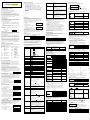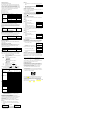Operaciones generales
Alimentación de la calculadora
Apagado y encendido
Para encender la calculadora, pulse [ON/C].
Para apagar la calculadora, pulse [2ndF] [OFF].
Función de apagado automático
Si no se utiliza la calculadora durante unos 9 minutos, se
apagará automáticamente. Para volver a encenderla, pulse de
nuevo la tecla [ON/C]. El contenido de la memoria y el modo
actual (STAT, DEG, CPLX, Base-n,
…
) se conservarán cuando
apague la calculadora o cuando ésta se apague
automáticamente.
Cambiar las baterías
La calculadora utiliza dos baterías de botón alcalinas (GP76A o
LR44). Si la pantalla se oscurece y resulta difícil de leer, debe
cambiar las baterías lo antes posible.
Para cambiar las baterías
1. Retire la cubierta trasera y extraiga las baterías gastadas.
2. Inserte las baterías nuevas, con los polos positivos hacia
fuera.
3. Vuelva a colocar la cubierta de las baterías y pulse [ON/C]
para encender la calculadora.
El teclado
La mayoría de las teclas pueden realizar dos funciones.
segunda función
――――――
sin
–1
primera función
―――
sin
Primeras funciones
Son las funciones que se ejecutan cuando pulsa una tecla sin
haber pulsado primero la tecla [ 2ndF ]. La función ejecutada es
la que se indica en la etiqueta de la tecla.
Segundas funciones
Son las funciones que se ejecutan cuando pulsa una tecla tras
haber pulsado la tecla [ 2ndF ]. La función ejecutada se indica
mediante la etiqueta que está por encima o a la derecha de la
tecla.
Cuando pulsa [ 2ndF ], aparece el indicador 2ndF en la pantalla
para indicarle que va a seleccionar la segunda función de la
siguiente tecla que pulse. Si pulsa [ 2ndF ] por error, sólo tiene
que volver a pulsar [ 2ndF ] para eliminar el indicador 2ndF.
Nota: [ A ], [ B ], [ C ], [ D ], [ E ], [ F ] son primeras funciones en
modo HEX.
Símbolos mostrados en pantalla
Se muestran en la pantalla los símbolos siguientes para indicar
el estado de la calculadora.
DEG, RAD o GRAD: unidad angular en grados, radianes o
gradianes
M
Hay un valor en la
memoria
CPLX
Modo de números
complejos
E
Desbordamiento o
error
STAT
Modo de
estadística
–
Menos
2ndF
Tecla [2ndF]
pulsada
( )
Cálculo de paréntesis
CP
Capacidad de
precisión
BIN
Modo binario
CPK
Capacidad de
proceso
OCT
Modo octal
σ
Desviación
HEX
Modo hexadecimal
USL
Límite superior del
valor
ED
Modo de edición
LSL
Límite inferior del
valor
HYP
Modo hiperbólico
Formatos de visualización
La calculadora puede visualizar números en cuatro formatos
distintos: punto flotante, punto fijo, científico y de ingeniería.
Formato de punto flotante
En el formato de punto flotante los números se visualizan en
forma decimal y se pueden utilizar 10 dígitos como máximo. Los
ceros del final se eliminan.
Si el resultado de un cálculo es demasiado grande para
representarlo con 10 dígitos, la pantalla cambiará
automáticamente a formato científico. Si el resultado de un
cálculo posterior fuera suficientemente pequeño para visualizarlo
con menos de 10 dígitos, la calculadora volverá a utilizar formato
de punto flotante.
Para establecer la visualización a formato de punto flotante:
1. Pulse [ 2ndF ] [ FIX ] [
•
]
DEG
0.
Formato de punto fijo
En los formatos de punto fijo, científico y de ingeniería se utiliza
un número fijo de posiciones decimales para visualizar números.
Si introduce más decimales que los permitidos por el número de
posiciones decimales especificado, la entrada se redondeará al
número correcto de posiciones decimales.
Ejemplo 1: Fije el número de posiciones decimales visualizadas
a 2 y, a continuación, introduzca 3.256
1. Pulse [ 2ndF ] [ FIX ] 2
DEG
0.00
2. Introduzca 3.256 [
ENTER
]
DEG
3.26
Si introduce menos decimales que los permitidos por el número
de posiciones decimales especificado, se añadirán ceros al final
de la entrada.
Ejemplo 2: Fije la visualización en 4 posiciones decimales y
después introduzca 4.23
1. Pulse [ 2ndF ] [ FIX ] 4
DEG
0.0000
2. Introduzca 4.23 [
ENTER
]
DEG
4.2300
Formato científico
En formato científico, el número 891500 se visualiza como 8.915
× 10
05
, donde 8.915 es la mantisa y 5 es el exponente de 10.
Ejemplo 3: Para visualizar 7132 x 125 en formato científico:
1. Introduzca 7132 [ x ] 125 [
ENTER
]
DEG
891500.
2. Pulse [ F
←→
E ]
DEG
8.915
05
Puede convertir una entrada a la notación científica; para ello,
pulse [EXP] después de introducir la mantisa.
Ejemplo 4: Introduzca el número 4.82296 x 10
5
1. Introduzca 4.82296 [ EXP ] 5
DEG
4.82296
05
Formato de ingeniería
El formato de ingeniería es similar al formato científico, con la
diferencia de que la mantisa puede tener hasta tres dígitos a la
izquierda del separador decimal y el exponente siempre es un
múltiplo de tres. Esto resulta útil si se tiene que convertir
unidades basadas en múltiplos de 10
3
.
Ejemplo 5: Convertir 15 V a 15000 mV (V = Voltio)
1. Introduzca 15
DEG
15.
2. Pulse [ ENG ] dos veces.
DEG
15000
–03
Ejemplo 6: Convertir 15 V a 0.015 KV (V = Voltio)
1. Introduzca 15
DEG
15.
2. Pulse [ 2ndF ] [
←
] [ 2ndF ] [
←
]
DEG
0.015
03
Orden de las operaciones
Cada cálculo se realiza en el siguiente orden de precedencia:
1. Operaciones entre paréntesis.
2. Funciones que requieren la tecla de función antes de
introducir un valor (por ejemplo, [ DATA ] en modo de
estadística y [ EXP ]).
3. Funciones que requieren la introducción de valores antes de
pulsar la tecla de función (por ejemplo, cos, sin, tan, cos
–1
,
sin
–1
, tan
–1
, log, ln, x
2
, x
–1
,
√
,
π
,
3
√
, x!, %, RND, ENG,
, ,
y las funciones de conversión de unidades.
4. Fracciones.
5. +/–
6. x
y
,
X
√
7. nPr, nCr
8. ×,
÷
9. +, –
Correcciones
Si se equivoca al introducir un número y aún no ha pulsado una
tecla de operador aritmético, puede pulsar [ CE ] para borrar la
última entrada. A continuación, introduzca de nuevo el número
que desee. Como alternativa, puede suprimir los dígitos uno a
uno pulsando la tecla Retroceso: [ 00
→
0 ].
Ejemplo 7: Cambiar 12385 por 789
1. 12385
2. Pulse [ CE ] 789
DEG
789.
Ejemplo 8: Cambiar 12385 por 123
1. 12385
2. Pulse [ 00
→
0 ] dos veces.
DEG
123.
En una serie de cálculos, puede corregir errores de los
resultados intermedios pulsando [ON/C]. Esto borra el cálculo
sin borrar la memoria.
Si pulsa una tecla de operación aritmética equivocada, sólo tiene
que pulsar la tecla [ CE ] antes de volver a introducir otra
operación.
Tecla de intercambio
Al pulsar [ 2ndF ] [ X
←→
Y ] se cambia el valor visualizado
actualmente por el anterior valor visualizado.
123 [ + ] 456 [
ENTER
]
DEG
579.00
[ 2ndF ] [ X
←→
Y ]
DEG
456.00
123 + 456 = ?
[ 2ndF ] [ X
←→
Y ]
DEG
579.00
Precisión y capacidad
Precisión: ±1 en el décimo dígito.
Capacidad: en general, los cálculos pueden visualizarse como
una mantisa de hasta 10 dígitos, como una mantisa de 10
dígitos con un exponente de 2 dígitos de hasta 10
±99
o como un
número entero entre –9999999999 y 9999999999.
Los números que se introducen para una función determinada
deben estar dentro del intervalo permitido para esa función
(indicado en la tabla siguiente):
Funciones Intervalo de entrada válido
sin x, cos x, tan x
Deg: x < 4.5 × 10
10
deg
Rad:
x < 2.5 × 10
8
π rad
Grad: x < 5 × 10
10
grad
Además, para tan x:
Deg: x ≠ 90 (2n +1)
Rad: x ≠
2
π
(2n +1)
Grad:
x ≠ 100 (2n +1)
donde n es un número entero.
sin
–1
x, cos
–1
x
x ≦ 1
tan
–1
x
x < 1 × 10
100
sinh x, cosh x
x ≦ 230.2585092
tanh x
x < 1 × 10
100
sinh
–1
x
x < 5 × 10
99
cosh
–1
x
1 ≦ x < 5 × 10
99
tanh
–1
x
x < 1
log x, ln x 1 x 10
–99
≦ x < 1 × 10
100
10
x
–1 × 10
100
< x < 100
e
x
–1 × 10
100
< x ≦ 230.2585092
x 0 ≦ x < 1 × 10
100
x
2
x < 1 × 10
50
x
–1
x <1 × 10
100
, X≠0
3
x
x < 1 × 10
100
X !
0
≦
x
≦
69, donde x es un número
entero.
R
→
P
22
yx +
<
1 x 10
100
P
→
R 0
≦
r
<
1 × 10
100
Deg
:│θ│<
4.5 × 10
10
deg
Rad
:│θ│<
2.5 × 10
8
π
rad
Grad
:│θ│<
5 × 10
10
grad
Además, para tan x:
Deg
:│θ│≠
90 (2n+1)
Rad
:│θ│≠
2
π
(2n+1)
Grad
:│θ│≠
100 (2n+1)
donde
n es un número entero.
│DD│, MM, SS.SS < 1 x 10
100
,
0 ≦ MM, SS.SS
x < 1 × 10
100
x
y
x > 0 : –1 x 10
100
< y log x < 100
x = 0 : y
> 0
x
< 0 : y = n, 1/(2n+1), donde n es un
número entero
pero –1 × 10
100
<
y
1
log
x 100
x
Y
y > 0 : x ≠ 0, –1 × 10
100
<
x
1
log y < 100
y = 0 : x > 0
y < 0 : x =2n+1, l/n, donde n es un número
entero distinto de 0
pero –1 × 10
100
<
x
1
log
y 100
a
b
/c
Entrada
:los símbolos del número entero, el
numerador, el denominador y la fracción no
pueden ocupar más de 10 dígitos.
Resultado
:se visualiza como una fracción
cuando el entero, el numerador y el
denominador son todos inferiores a 1 ×
10
10
.
nPr, nCr
0
≦ r ≦ n, n ≦ 9999999999; n y r son
números enteros.
STAT x < 1 × 10
50
, Σ x < 1 × 10
100
0 ≦│Σx
2
│<1 × 10
100
; n y r son
números enteros
x
:n≠0, S:n>1,σ:n>0
Intervalo = 1 ~ r, 1
≦n≦r, 80≦r≦20400
→DEC 0 ≦ X ≦9999999999 (para cero o un valor
positivo)
–9999999999
≦ X ≦ –1 (para un valor
negativo)
→BIN
0
≦
X
≦
0111111111 (para cero o un
valor positivo)
1000000000
≦ X ≦ 1111111111
(para un valor negativo)
→OCT 0 ≦ X ≦ 3777777777 (para cero o un
valor positivo)
4000000000
≦ X ≦ 7777777777
(para un valor negativo)
→HEX 0 ≦ X ≦2540BE3FF (para cero o un
valor positivo)
FDABF41C01
≦ X ≦ FFFFFFFFFF
(para un valor negativo)
Desbordamiento y condiciones de error
El símbolo E aparecerá cuando se produzca alguna de las
siguientes condiciones. Pulse [ ON/C ] para eliminar el indicador
de desbordamiento o error.
•
Cuando intente realizar un cálculo de función con un número
que no pertenece al intervalo de entrada válido.
•
Cuando intente dividir un número por 0.
•
Cuando pulse la tecla [ ( ] más de 15 veces en una sola
expresión.
•
Cuando un resultado (intermedio o final) o el total acumulado
en la memoria esté fuera del intervalo ±9.999999999 x 10
99
•
Cuando haya más de seis operaciones pendientes.
Si se bloqueara la calculadora y no se produjera ningún efecto al
pulsar teclas, pulse [ M+ ] y [ ENG ] simultáneamente. Esto
desbloqueará la calculadora y restaurará los valores de la
configuración por defecto.
Cálculos básicos
En los siguientes ejemplos de cálculos básicos se supone que la
calculadora utiliza una visualización en base decimal y con
formato de punto flotante.
Cálculos aritméticos combinados
1 + 2 × 3 = ? 1 [ + ] 2 [ × ] 3 [
ENTER
]
DEG
7.
–3.5 + 8
÷
2
= ?
3.5 [ +/– ] [ + ] 8 [
÷
] 2
[
ENTER
]
DEG
0.5
Cálculos de paréntesis
Las operaciones entre paréntesis siempre se ejecutan primero.
Puede especificar hasta 15 niveles de paréntesis en un solo
cálculo. Cuando introduzca el primer paréntesis, aparecerá el
indicador
( ) en la pantalla y permanecerá visible hasta que cada
paréntesis de apertura tenga su paréntesis de cierre
correspondiente.
( 5 – 2 × 1.5 )
× 3 + 0.8 ×
(– 4 ) = ?
[ ( ] 5 [– ] 2 [ × ] 1.5 [ ] ] [ × ]
3 [ + ] 0.8 [ × ] 4 [ +/– ]
[
ENTER
]
DEG
2.8
2 × { 7 + 6 ×
( 5 + 4 ) } = ?
2 [ × ] [ ( ] 7 [ + ] 6 [ × ] [ ( ]
5 [ + ] 4 [
ENTER
]
DEG
122.
Nota: no es necesario pulsar [ ) ] antes de pulsar [
ENTER
].
Repetir un cálculo
Para repetir el último número introducido o la última operación
ejecutada, pulse [
ENTER
].
Repetir el último número
3 [ × ] [
ENTER
]
DEG
9.
[
ENTER
]
DEG
27.
3 × 3 = ?
3 × 3 × 3 = ?
3 × 3 × 3 × 3 = ?
[
ENTER
]
DEG
81.
Repetir la última operación aritmética
321 [ + ] 357 [
ENTER
]
DEG
678.
321 + 357 = ?
654 + 357 = ?
654 [
ENTER
]
DEG
1011.
579 [ – ] 159 [
ENTER
]
DEG
420.
579 – 159 = ?
456 – 159 = ?
456 [
ENTER
]
DEG
297.
3 [ × ] 6 [ × ] 45 [
ENTER
]
DEG
810.
23 [
ENTER
]
DEG
414.
18 × 45 = ?
18 × 23 = ?
18 × (0.5×10
2
) = ?
0.5 [ EXP ] 2 [
ENTER
]
DEG
900.
96 [
÷
] 8 [
ENTER
]
DEG
12.
75 [
ENTER
]
DEG
9.375
96
÷
8 = ?
75
÷
8 = ?
(1.2 × 10
2
)
÷
8
= ?
1.2 [ EXP ] 2 [
ENTER
]
DEG
15.
Cálculo de porcentajes
120 [ × ] 30 [ 2ndF ] [ % ]
[
ENTER
]
DEG
36.
¿Cuánto es el
30% de 120?
¿Cuánto es el
70% de 120?
70 [ 2ndF ] [ % ] [
ENTER
]
DEG
84.
¿De qué número
es 88 el 55%?
88 [
÷
] 55 [ 2ndF ] [ % ]
[
ENTER
]
DEG
160.
¿Cuál es el
resultado de
aumentar 120 en
un 30%?
120 [ + ] 30 [ 2ndF ] [ % ]
[
ENTER
]
DEG
156.
¿Cuánto es un
descuento del
30% de 120?
120 [ – ] 30 [ 2ndF ] [ % ]
[
ENTER
]
DEG
84.
Cálculos con memoria
•
El indicador M aparece cuando se almacena un número en la
memoria.
•
Cuando se recuperan valores de la memoria, no se elimina el
contenido de la misma.
•
La memoria no está disponible en el modo de estadística.
•
Para copiar el número visualizado a la memoria, pulse
[ X
→
M ].
•
Para borrar la memoria, pulse [ 0 ] [ X
→
M ] o [ CE ] [ X
→
M ],
en ese orden.
[ CE ] [ X
→
M ]
DEG
0.
3 [ × ] 5 [ M+ ]
M
DEG
15.
56 [
÷
] 7 [ M+ ]
M
DEG
8.
74 [ – ] 8 [ × ] 7 [ M+ ]
M
DEG
18.
[ MR ]
M
DEG
41.
3 × 5
+ 56
÷
7
+ 74 – 8 × 7
Total = ?
0 [ X
→
M ]
DEG
0.
Cálculos matemáticos frecuentes
En los siguientes cálculos de ejemplo se supone que en la
pantalla se visualizan 2 posiciones decimales.
Inversa, factorial
25.1
1
= ?
1.25 [ 2ndF ] [ x
–1
] [
ENTER
]
DEG
0.80
5! = ? 5 [ 2ndF ] [ x! ] [
ENTER
]
DEG
120.00
Cuadrado, raíz cuadrada, raíz cúbica, potencia, otras raíces
2
2
+ 3
4
= ? 2 [ x
2
] [ + ] 3 [ x
y
] 4 [
ENTER
]
DEG
85.00
5 ×
3
27
+
34
= ?
5 [ × ] 27 [ 2ndF ] [
3
√
] [ + ]
34 [
√
] [
ENTER
]
DEG
20.83
9
72
= ?
72 [ 2ndF ] [
X
√
] 9 [
ENTER
]
DEG
1.61
Logaritmos y antilogaritmos
ln7 + log100 = ? 7 [ ln ] [ + ] 100 [ log ] [
ENTER
]
DEG
3.95
10
2
= ? 2 [ 2ndF ] [ 10
x
] [
ENTER
]
DEG
100.00
e
5
– e
–2
= ?
5 [ 2ndF ] [ e
x
] [ – ] 2 [ +/– ]
[ 2ndF ] [ e
x
] [
ENTER
]
DEG
148.28
Cálculos con fracciones
Las fracciones se visualizan de la manera siguiente:
5
」
12
=
12
5
56
∪
5
」
12
= 56
12
5
Nota: la cantidad mostrada se truncará si los símbolos del valor
entero, el numerador, el denominador y la fracción juntos
suman más de 10 dígitos.
Pulse [ 2ndF ] [
→
d
/c ] para convertir el valor visualizado en una
fracción impropia.
2 [ a
b
/c ] 3 [ + ] 7 [ a
b
/c ] 3
[ a
b
/c ] 5 [
ENTER
]
DEG
8
∪
4
」
15
3
2
+ 7
5
3
= 8
15
4
=
15
124
[ 2ndF ] [
→
d
/c ]
DEG
124
」
15
Si pulsa [ a
b
/c ] después de pulsar [
ENTER
] o si combina una
fracción con un número decimal, la respuesta se visualiza como
un número decimal.
5 [ a
b
/c ] 4 [ a
b
/c ] 9 [ + ] 3
[ a
b
/c ] 3 [ a
b
/c ] 4 [
ENTER
]
DEG
9
∪
7
」
36
5
9
4
+ 3
4
3
= 9
36
7
= 9.19
[ a
b
/c ]
DEG
9.19
8
9
4
+ 3.75 = 12.19
8 [ a
b
/c ] 4 [ a
b
/c ] 9 [ + ]
3.75 [
ENTER
]
DEG
12.19
En los casos en que sea posible, una fracción se simplificará
cuando pulse [ + ], [ – ], [ x ], [
÷
] o [
ENTER
].
3
21
119
= 8
3
2
3 [ a
b
/c ] 119 [ a
b
/c ] 21
[
ENTER
]
DEG
8
∪
2
」
3
Se mostrará un resultado en forma decimal si los símbolos del
número entero, el numerador, el denominador y la fracción
juntos suman más de 10 dígitos.
12345
16
5
+5
13
6
= 12350.77
12345 [ a
b
/c ] 5 [ a
b
/c ] 16
[ + ] 5 [ a
b
/c ] 6 [ a
b
/c ] 13
[
ENTER
]
DEG
12350.77
Convertir unidades angulares
Puede especificar como unidad angular grados (DEG), radianes
(RAD) o gradianes (GRAD). También puede convertir un valor
expresado en una unidad angular a su valor correspondiente en
otra unidad angular.
La relación entre unidades angulares es:
180° =
π
radianes = 200 gradianes
•
Para cambiar la configuración de unidad angular, pulse
[ DRG ] varias veces hasta que se visualice en pantalla la
unidad angular que desee.
•
Después de introducir el valor de un ángulo, pulse [ 2ndF ]
[ DRG
→
] varias veces, hasta que se convierta el valor a la
unidad que desee.
90
DEG
90.
[ 2ndF ] [ DRG
→
]
RAD
1.57
90° (deg)
= ? (rad)
= ? (grad)
[ 2ndF ] [ DRG
→
]
GRAD
100.00
Funciones trigonométricas y funciones
trigonométricas inversas
Antes de realizar un cálculo trigonométrico o trigonométrico
inverso, asegúrese de que ha establecido la unidad angular
apropiada.
3 sin 85° = ? 3 [ × ] 85 [ sin ] [
ENTER
]
DEG
2.99
cos (
4
π
rad) = ?
[ 2ndF ] [
π
] [
÷
] 4 [
ENTER
]
[ cos ]
RAD
0.71
tan 150grad = ? 150 [ tan ]
GRAD
–1.00
sin
–1
0.5 = ? deg 0.5 [ 2ndF ] [ sin
–1
]
DEG
30.00
cos
–1
(
2
1
)=? rad
2 [
√
] [ 2ndF ] [ x
–1
] [ 2ndF ]
[ cos
–1
]
RAD
0.79
tan
–1
1 = ? grad 1 [ 2ndF ] [ tan
–1
]
GRAD
50.00
Funciones hiperbólicas y funciones hiperbólicas
inversas
cosh1.5+sinh1.5
= ?
1.5 [ HYP ] [ cos ] [ + ] 1.5
[ HYP ] [ sin ] [
ENTER
]
DEG
4.48
sinh
–1
7 = ? 7 [ HYP ] [ 2ndF ] [ sin
–1
]
DEG
2.64
tanh 1 = ? 1 [ HYP ] [ tan ]
DEG
0.76
Coordenadas rectangulares y coordenadas polares
Coordenadas rectangulares Coordenadas polares
a + b i = r (cosθ + i sinθ)
Nota: antes de realizar un cálculo de conversión de
coordenadas, asegúrese de que ha establecido la unidad
angular apropiada.
Convertir coordenadas rectangulares en coordenadas
polares
5 [ a ] 6 [ b ] [ 2ndF ] [ R
→
P ]
DEG
7.81
Si a = 5 y b = 6,
¿cuáles son los
valores de
r y
θ
?
[ b ]
DEG
50.19
Convertir coordenadas polares en coordenadas
rectangulares
25 [ a ] 56 [ b ] [ 2ndF ]
[ P
→
R ]
DEG
13.98
Si r = 25 y
θ
=
56°, ¿cuáles son
los valores de
a y
b?
[ b ]
DEG
20.73
Permutaciones y combinaciones
nPr =
)!rn(
! n
−
nCr =
)!rn(! r
! n
−
¿Cuántas
permutaciones de
4 elementos se
pueden formar
con un conjunto
de 7 elementos?
7 [ 2ndF ] [ nPr ] 4 [
ENTER
]
DEG
840.00
¿Cuántas
combinaciones de
4 elementos se
pueden
seleccionar en un
conjunto de 7
elementos?
7 [ 2ndF ] [ nCr ] 4 [
ENTER
]
DEG
35.00
Conversiones entre la representación sexagesimal
y la representación decimal
Para convertir una cifra en forma sexagesimal (grados, minutos
y segundos) en un número decimal, pulse [
], y para
convertir un número decimal en una cantidad sexagesimal, pulse
[ 2ndF ] [
].
Las cantidades sexagesimales se visualizan de la manera
siguiente:
12
45
׀
30
׀ ׀
5
= 12 grados, 45 minutos, 30.5
segundos
Nota: si el número total de dígitos de una cantidad con formato
DD, MM, SS.SS es mayor que 8, se trunca la cantidad.
Convertir de sexagesimal a decimal
12 deg., 45 min.,
30.5 seg.=?
12 [
] 45 [ ] 30.5
[
]
DEG
12.76
Convertir de decimal a sexagesimal
2.12345 = ? 2.12345 [ 2ndF ] [
]
DEG
2
7
׀
24
׀׀
42
hp 9s
Calculadora Cientifica

Cálculos en base n
Conversión de una base a otra
Es posible sumar, restar, multiplicar y dividir números binarios,
octales y hexadecimales, además de números decimales. Para
seleccionar la base numérica que desea, pulse [
→
BIN],
[
→
OCT], [
→
HEX], o [
→
DEC]. Los indicadores BIN, OCT y HEX
muestran la base que está utilizando. (Si no ve ninguno de estos
indicadores, significa que está utilizando la base decimal.)
Las teclas activas en cada base son:
Base binaria: [ 0 ] y [ 1 ]
Base octal: [ 0 ] a [ 7 ]
Base decimal: [ 0 ] a [ 9 ]
Base hexadecimal: [ 0 ] a [ 9 ] y [ A ] a [ F ]
[ 2ndF ] [
→
DEC] 31
DEG
31.
[ 2ndF ] [
→
BIN]
DEG BIN
11111.
[ 2ndF ] [
→
OCT]
DEG OCT
37.
31 (base 10)
= ? (base 2)
= ? (base 8)
= ? (base 16)
[ 2ndF ] [
→
HEX]
DEG HEX
1F.
[ 2ndF ] [
→
HEX] 4 [ x ] 1B
[ENTER]
DEG HEX
6C.
[ 2ndF ] [
→
BIN]
DEG BIN
1101100.
[ 2ndF ] [
→
DEC]
DEG
108.00
4 x 1B (base 16)
= ? (base 2)
= ? (base 10)
= ? (base 8)
[ 2ndF ] [
→
OCT]
DEG OCT
154.
Números negativos y complementos
En las bases binaria, octal y hexadecimal, los números
negativos se expresan como complementos. El complemento es
el resultado de restar ese número de 10000000000 en la base
del número. Para hacer esto, debe pulsar [ +/– ] en una base no
decimal.
Calcular el
complemento del
número binario
11011
[ 2ndF ] [
→
BIN ] 11011 [ +/– ]
DEG BIN
1111100101.
Cálculos con números complejos
Pulse [ CPLX ] para pasar a modo de números complejos.
Aparecerá en pantalla el indicador
CPLX. Puede sumar, restar,
multiplicar y dividir números complejos.
En general, los números complejos se representan con la forma
a + b i, donde a es la parte real y bi es la parte imaginaria.
[ 2ndF ] [ CPLX ] 7 [ a ] 9
[ +/– ] [ b ] [ + ] 15 [ a ] 10 [ b ]
[
ENTER
]
DEG CPLX
22.00
( 7 – 9 i ) +
(15 + 10 i) = ?
[ b ]
DEG CPLX
1.00
Nota: en modo de números complejos es posible realizar
cálculos con la memoria.
Números aleatorios
Pulse [ 2ndF ] [ RND ] para generar un número aleatorio entre
0.000 y 0.999.
Conversiones de unidades
Las teclas de conversión de unidades son [ °F
←→
°C ],
[ mmHg
←→
Kpa ], [ gal
←→
I ], [ lb
←→
kg ], [ oz
←→
g ]. En el ejemplo
siguiente se ilustra el procedimiento general para convertir
valores de una unidad a otra.
12 in = ? cm
12 [ A
→
B ] [ 2ndF ] [ in
←→
cm]
DEG
30.48
98 cm = ? in
98 [ 2ndF ] [ A
←
B ] [ 2ndF ]
[ in
←→
cm ]
DEG
38.58
Estadística
Pulse [ 2ndF ] [ STAT ] para entrar en modo de estadística.
Aparece en pantalla el indicador STAT. En modo de estadística
puede calcular las siguientes estadísticas de una sola variable:
n número de elementos de datos
Σx suma de los valores de todos los elementos de datos
Σx
2
suma de los cuadrados
x
valor medio
s desviación estándar de una muestra
1n
/n)x(x
22
−
−
∑∑
σ desviación estándar de una población
n
/n)x(x
22
∑∑
−
CP capacidad de precisión
σ 6
LSLUSL −
CPK capacidad de proceso Min(CPU, CPL)
donde CPU =
σ 3
xUSL −
CPL =
σ 3
LSLx −
Nota: en modo de estadística, todas las teclas de función están
disponibles, salvo las utilizadas para cálculos en base n.
Ejemplo 9: Introduzca los datos siguientes {2, 5, 5, 5, 5, 9, 9 y 9} y
calcule Σx, Σx
2
, n,
x
, S, CP y CPK, donde USL = 12 y LSL =
2.
En modo STAT [ 2ndF ] [ STAT ]
DEG STAT
0.00
[ DATA ] 2
DEG STAT
2.
[ DATA ] 5
DEG STAT
5.
[ DATA ] 5
DEG STAT
5.
[ DATA ] 5
DEG STAT
5.
[ DATA ] 5
DEG STAT
5.
[ DATA ] 9
DEG STAT
9.
[ DATA ] 9
DEG STAT
9.
[ DATA ] 9
DEG STAT
9.
Introduzca todos
los datos
[
ENTER
]
DEG STAT
0.00
x
= ? [
x
]
DEG STAT
6.13
n = ? [ n ]
DEG STAT
8.00
S = ? [ S ]
DEG STAT
2.59
Σx = ? [ 2ndF] [ Σx ]
DEG STAT
49.00
Σx
2
= ?
[ 2ndF ] [ Σx
2
]
DEG STAT
347.00
σ= ? [ 2ndF ] [ σ ]
DEG STAT
2.42 σ
CP
[ 2ndF ] [ CP ] 12
DEG STAT
12.
USL
CP
[
ENTER
] 2
DEG STAT
2.
LSL
CP
CP = ?
[
ENTER
]
DEG STAT
0.69
CPK
[ 2ndF ] [ CPK ]
DEG STAT
12.00
USL
CPK
[
ENTER
]
DEG STAT
2.00
LSL
CPK
CPK = ?
[
ENTER
]
DEG STAT
0.57
Nota: la calculadora conservará los datos que haya introducido
hasta que salga del modo de estadística. Los datos se
conservarán incluso si apaga la calculadora o ésta se
apaga automáticamente.
Visualizar datos de estadísticas
Pulse [ DATA ] o [
ENTER
] en modo de edición (ED) para
visualizar los datos de estadísticas que ha introducido. (Si pulsa
[ DATA ], se visualizará durante un momento el número del
elemento de datos antes de que se visualice el valor
correspondiente.)
Ejemplo 10: Visualizar los datos introducidos en el Ejemplo 9.
Método 1
1. Pulse [ 2ndF ] [ EDIT ] para pasar a modo de edición.
2. Pulse [ DATA ] una vez para visualizar el primer elemento
de datos.
DEG ED STAT
data 1
1.5 segundos
→
DEG ED STAT
2.00
3. Siga pulsando [ DATA ] para visualizar cada elemento de
datos. Verá la siguiente sucesión de datos: data 2, 5.00,
data 3, 5.00, data 4, 5.00, data 5, 5.00, data 6, 9.00, data 7,
9.00, data 8, 9.00.
Método 2
1. Pulse [
ENTER
] una vez para visualizar el primer elemento de
datos.
DEG ED STAT
2.00
2. Siga pulsando [
ENTER
] para visualizar cada elemento de
datos. Verá la siguiente sucesión de datos: 5.00, 5.00, 5.00,
5.00, 9.00, 9.00, 9.00.
Añadir un elemento de datos
Ejemplo 11: Añadir el noveno elemento de datos, con el valor 10,
al conjunto de datos del Ejemplo 9.
1. Pulse [ DATA ] 10
DEG ED STAT
10.
La calculadora actualiza las estadísticas a medida que se
introducen los datos. Una vez introducidos todos los datos,
puede recuperar las estadísticas; obtendrá los siguientes
resultados:
x
= 6.56, n = 9.00, S = 2.74, Σx = 59.00, Σx
2
=
447.00, σ= 2.59.
Editar datos de estadísticas
Ejemplo 12: Cambiar el valor del elemento data 1 del Ejemplo 9
de 2 a 3.
Método 1
1. Pulse 2 [ 2ndF ] [ DEL ] 3
Método 2
1. Pulse [ 2ndF ] [ EDIT ]
DEG ED STAT
0.00
2. Visualice 2 pulsando [ DATA ] o
[
ENTER
]
DEG ED STAT
2.00
3. Introduzca 3 para sobrescribir 2.
DEG ED STAT
3.
4. Pulse [
ENTER
] para realizar el cambio.
5. Pulse [ 2ndF ] [ EDIT ] para salir del modo de edición.
Ejemplo 13: en el Ejemplo 9, elimine la primera entrada de datos
(cuyo valor es 2).
Método 1
1. Pulse 2 [ 2ndF ] [ DEL ] para eliminar 2.
Método 2
1. Pulse [ 2ndF ] [ EDIT ]
DEG ED STAT
0.00
2. Visualice 2 pulsando [ DATA ] o
[
ENTER
].
DEG ED STAT
2.00
3. Pulse [ 2ndF ] [ DEL ]
DEG ED STAT
5.00
4. Pulse [ 2ndF ] [ EDIT ] para salir del modo de edición.
Error al eliminar
Si intenta eliminar un valor que no está en el conjunto de datos,
aparece
dEL Error. (Los datos existentes no se ven afectados.)
Ejemplo 14: Eliminar 7 del conjunto de datos del Ejemplo 9.
1. Pulse 7 [ 2ndF ] [ DEL ]
DEG STAT
dEL Error
2. Pulse cualquier tecla para borrar el
mensaje.
DEG STAT
0.00
Ejemplo 15: Eliminar 5 × 5 del conjunto de datos del Ejemplo 9.
1. Pulse 5 [ × ] 5 [ 2ndF ] [ DEL ]
DEG STAT
dEL Error
2. Pulse cualquier tecla para borrar el
mensaje.
DEG STAT
0.00
Método de introducción de datos con peso
En lugar de introducir cada elemento de datos por separado,
puede introducir el número de repeticiones de cada valor (hasta
255). Los datos del Ejemplo 9 pueden introducirse de la manera
siguiente:
Valor Número de repeticiones
Método alternativo
2 1
[ DATA ] 2
5 4
[ DATA ] 5 [ × ] 4
9 3
[ DATA ] 9 [ × ] 3
donde el elemento 1 tiene el valor 2, los elementos 2 a 5 tienen
el valor 5 y los elementos 6 a 8 tienen el valor 9.
Condiciones de error
El indicador FULL aparece cuando se produce cualquiera de las
siguientes condiciones. No es posible introducir más datos.
Pulse cualquier tecla para borrar el indicador. Si permanece en
el modo de estadística, las entradas de datos introducidas
previamente no se verán afectadas.
•
Ha intentado introducir más de 80 elementos de datos.
•
El número de repeticiones de un valor de datos determinado
es mayor que 255.
•
El producto del número de elementos de datos y el número de
repeticiones es mayor que 20400.
© Copyright 2002 Hewlett-Packard Development Company, L.P.
Se prohíbe la reproducción, adaptación o traducción de este
manual sin consentimiento previo por escrito, excepto en las
circunstancias permitidas por las leyes de derechos de autor.
Impreso en China. HDPMR178S28 MWB
Número de parte de HP: F2212-90004
-
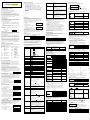 1
1
-
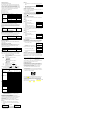 2
2
HP 9S El manual del propietario
- Tipo
- El manual del propietario
- Este manual también es adecuado para
Artículos relacionados
Otros documentos
-
Citizen Systems SR-260NPU Manual de usuario
-
Lexibook SC300 El manual del propietario
-
Citizen Systems Calculator SRP-265N Manual de usuario
-
Citizen Systems SRP-145NGR Manual de usuario
-
Sharp EL520XBWH Instrucciones de operación
-
Sharp ELW506B El manual del propietario
-
Lexibook GC1700 El manual del propietario
-
Citizen SRP-285 El manual del propietario
-
Citizen SRP-280N/SRP-285N Manual de usuario